Συγγραφέας:
John Stephens
Ημερομηνία Δημιουργίας:
24 Ιανουάριος 2021
Ημερομηνία Ενημέρωσης:
1 Ιούλιος 2024

Περιεχόμενο
Αυτό το άρθρο θα σας καθοδηγήσει πώς να βρείτε την πλήρη διαδρομή ενός αρχείου χρησιμοποιώντας το εργαλείο αναζήτησης των Windows (αναζήτηση των Windows), την εφαρμογή Εξερεύνηση αρχείων ή το παράθυρο διαλόγου Εκτέλεση εντολών.
Βήματα
Μέθοδος 1 από 3: Χρησιμοποιήστε την αναζήτηση των Windows
Τύπος ⊞ Νίκη+μικρό για να ανοίξετε τη γραμμή αναζήτησης.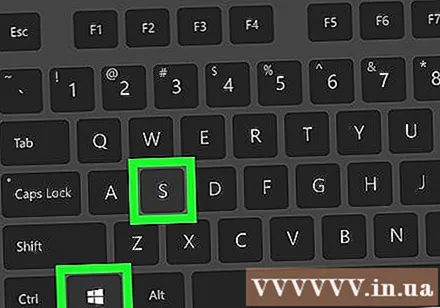

Εισαγάγετε ένα όνομα αρχείου. Θα εμφανιστεί μια λίστα με τα αποτελέσματα που ταιριάζουν.
Κάντε δεξί κλικ στο όνομα αρχείου. Θα εμφανιστεί ένα σύντομο αναδυόμενο πλαίσιο μηνυμάτων.
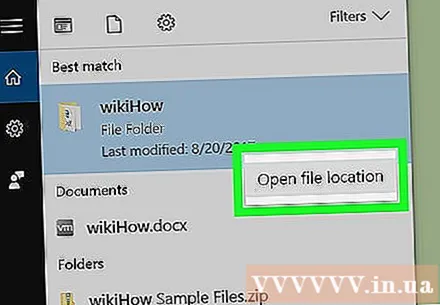
Κάντε κλικ Άνοιγμα τοποθεσίας αρχείου (Άνοιγμα τοποθεσίας αρχείου). Αυτό θα ανοίξει το αρχείο στο φάκελο.
Κάντε κλικ στο κάτω μέρος του πλαισίου που περιέχει το όνομα αρχείου. Αυτό το πλαίσιο βρίσκεται ακριβώς πάνω από τη λίστα αρχείων στο φάκελο και κάτω από το εικονίδιο φακέλου. Αυτό θα επισημάνει την πλήρη διαδρομή του αρχείου.
- Για αντιγραφή (αντιγραφή) της διαδρομής, πατήστε Ctrl+ντο.
- Για να επικολλήσετε τη διαδρομή μετά την αντιγραφή, πατήστε Ctrl+Β.
Μέθοδος 2 από 3: Χρησιμοποιήστε την Εξερεύνηση αρχείων

Τύπος ⊞ Νίκη+μι για να ανοίξετε την Εξερεύνηση αρχείων των Windows.- Το κουμπί Windows (windows) βρίσκεται συνήθως στην κάτω αριστερή γωνία του πληκτρολογίου.
Μεταβείτε στο φάκελο που περιέχει το αρχείο. Τα βήματα για να γίνει αυτό θα διαφέρουν ανάλογα με τη θέση του αρχείου. Συνήθως πρέπει να κάνετε διπλό κλικ στο όνομα ή το γράμμα που αντιπροσωπεύει τη μονάδα δίσκου και, στη συνέχεια, κάντε διπλό κλικ σε έναν φάκελο για να δείτε τα περιεχόμενα.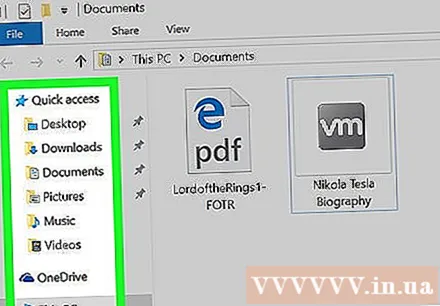
Κάντε δεξί κλικ στο αρχείο. Θα εμφανιστεί ένα μενού.
Κάντε κλικ σε μια επιλογή Ιδιότητες στο τέλος του μενού.
Βρείτε τη διαδρομή δίπλα στο "Τοποθεσία". Αυτή η διαδρομή βρίσκεται κοντά στο κέντρο του παραθύρου.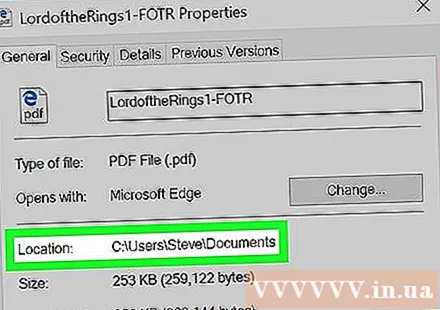
- Για αντιγραφή, κάντε δεξί κλικ σε έναν σύνδεσμο για να τον επισημάνετε και, στη συνέχεια, πατήστε Ctrl+ντο.
- Για να επικολλήσετε τη διαδρομή μετά την αντιγραφή, πατήστε Ctrl+Β.
Μέθοδος 3 από 3: Χρησιμοποιήστε το παράθυρο διαλόγου Εκτέλεση εντολής
Μεταβείτε στο φάκελο που περιέχει το αρχείο. Για παράδειγμα, εάν το αρχείο βρίσκεται στην επιφάνεια εργασίας (κύρια οθόνη), μεταβείτε στην επιφάνεια εργασίας.
Τύπος ⊞ Νίκη+Ρ για να ανοίξετε το παράθυρο διαλόγου Εκτέλεση εντολής.
Σύρετε το αρχείο στο παράθυρο διαλόγου Εκτέλεση εντολών. Μπορείτε να απελευθερώσετε το κουμπί του ποντικιού όταν το εικονίδιο του αρχείου βρίσκεται στο πλαίσιο διαλόγου Εκτέλεση.
Βρείτε την πλήρη διαδρομή στο πλαίσιο "Άνοιγμα". Αυτό το πλαίσιο εμφανίζει την πλήρη διαδρομή προς το αρχείο.
- Για αντιγραφή, κάντε διπλό κλικ στο σύνδεσμο για να τον επισημάνετε και, στη συνέχεια, πατήστε Ctrl+ντο.
- Για να επικολλήσετε τη διαδρομή μετά την αντιγραφή, πατήστε Ctrl+Β.



